Connexion de l'imprimante (IPP/IPPS)
Si vous utilisez Windows Vista, Windows 7 ou Server 2008
|
IMPORTANT
|
Lorsque vous utilisez l'impression IPPSVous devez vous procurer la clé publique de votre imprimante et l'installer sous Windows Vista, 7 ou Server 2008.
Pour en savoir plus sur la procédure d'obtention de la clé publique, reportez-vous à "Obtention de la clé publique de cette imprimante lors de l'utilisation de la communication cryptée SSL". |
|
REMARQUE
|
A propos des captures d'écranCette procédure est illustrée par des captures d'écran réalisées sous Windows 7.
|
1
Vérifiez les paramètres pour [Filtre adresse IP].
Assurez-vous que l'impression n'est pas restreinte pour l'adresse IP de l'ordinateur où le pilote d'imprimante est installé.
|
IMPORTANT
|
Si l'impression est restreinteVous ne pouvez pas installer le pilote d'imprimante.
Si l'impression a été restreinte après l'installationSi l'adresse IP de l'ordinateur où est installé le pilote d'imprimante est soumise à des restrictions pour l'impression dans [Configuration de la réception/de l'étendue d'impression], vous ne pouvez pas imprimer depuis cet ordinateur.
|
2
Ouvrez le dossier des imprimantes.
3
Cliquez sur [Ajouter une imprimante].
4
Cliquez sur [Ajouter une imprimante réseau, sans fil ou Bluetooth].
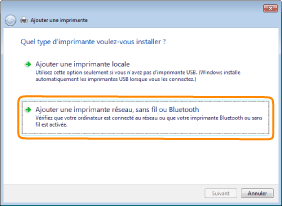
5
Cliquez sur [L'imprimante que je veux n'est pas répertoriée].
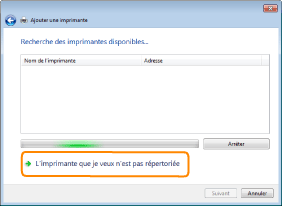
6
Procédez comme indiqué ci-après.
|
(1)
|
Sélectionnez [Sélectionner une imprimante partagée par nom].
|
||
|
(2)
|
Entrez "http://<adresse IP ou FQDN de l'imprimante>/ipp".
|
||
|
(3)
|
Cliquez sur [Suivant].
|
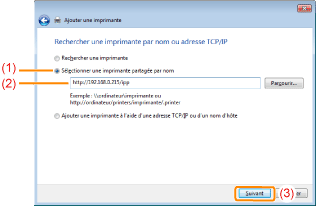
|
IMPORTANT
|
A propos d'IPPSVous pouvez utiliser IPPS uniquement lorsque la fonction de communication cryptée SSL est activée.
Pour en savoir plus sur la fonction de communication cryptée SSL, reportez-vous à "Paramètres de sécurité".
|
7
Cliquez sur [Disque fourni], puis précisez le dossier du CD-ROM qui contient le pilote d'imprimante.
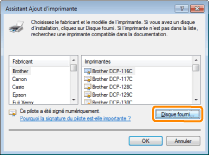
|
REMARQUE
|
||
Utilisation de la fonction d'authentification IPPS'il vous êtes invité à entrer un mot de passe, saisissez le nom d'utilisateur et le mot de passe voulus, puis cliquez sur [OK].
|
8
Suivez les instructions à l'écran pour installer le pilote d'imprimante.
Si vous utilisez Windows 2000, XP ou Server 2003
1
Définissez le paramètre [Configuration de la réception/de l'étendue d'impression].
Assurez-vous que l'impression n'est pas restreinte pour l'adresse IP de l'ordinateur où le pilote d'imprimante est installé.
|
REMARQUE
|
Si l'impression est restreinteVous ne pouvez pas installer le pilote d'imprimante.
Si l'impression a été restreinte après l'installationSi l'adresse IP de l'ordinateur où est installé le pilote d'imprimante est soumise à des restrictions pour l'impression dans [Configuration de la réception/de l'étendue d'impression], vous ne pouvez pas imprimer depuis cet ordinateur.
|
2
Ouvrez le dossier des imprimantes.
3
Cliquez sur [Assistant Ajout d'imprimante].

Double-cliquez sur [Ajouter une imprimante].

Cliquez sur [Ajouter une imprimante].

Double-cliquez sur [Ajouter une imprimante].
4
Cliquez sur [Suivant].
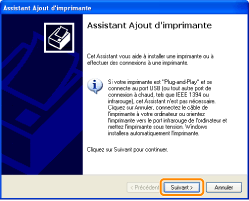
5
Sélectionnez un type d'imprimante.

|
(1)
|
Sélectionnez [Imprimante réseau].
|
|
(2)
|
Cliquez sur [Suivant].
|


|
(1)
|
Sélectionnez [Une imprimante réseau ou une imprimante connectée à un autre ordinateur].
|
|
(2)
|
Cliquez sur [Suivant].
|
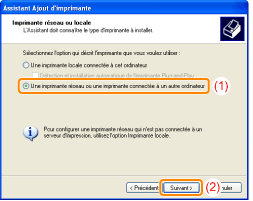
6
Sélectionnez l'imprimante à connecter.

Sélectionnez [Vous connecter à une imprimante sur Internet ou sur votre réseau intranet].


Sélectionnez [Se connecter à une imprimante sur Internet ou sur un réseau domestique ou d'entreprise].
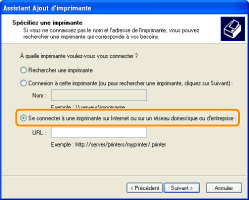
7
Indiquez l'[URL].
|
(1)
|
Entrez "http://<adresse IP ou FQDN de l'imprimante>/ipp".
|
||
|
(2)
|
Cliquez sur [Suivant].
|
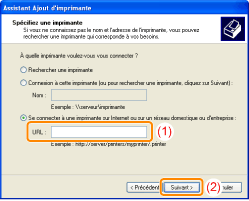
|
IMPORTANT
|
A propos d'IPPSVous pouvez utiliser IPPS uniquement lorsque la fonction de communication cryptée SSL est activée.
Pour en savoir plus sur la fonction de communication cryptée SSL, reportez-vous à "Paramètres de sécurité". |
8
Cliquez sur [Disque fourni], puis précisez le dossier du CD-ROM qui contient le pilote d'imprimante.
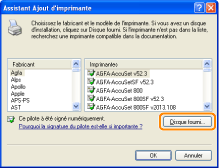
|
REMARQUE
|
||
Utilisation de la fonction d'authentification IPPS'il vous êtes invité à entrer un mot de passe, saisissez le nom d'utilisateur et le mot de passe voulus, puis cliquez sur [OK].
|
9
Suivez les instructions à l'écran pour installer le pilote d'imprimante.
